 .
.Um die Schnittzeit zu minimieren, stellt der eine hohe Optimierung der Werkzeugpfadgenerierung bereit. Wenn Sie zusätzliche spezifische Anforderungen haben, können Sie für Objekte — je nach ihrem Format, zusätzliche Werkzeugfilter erstellen, um diese mit den angebrachten Werkzeugen vor der Generierung des Werkzeugpfades zu assoziieren. Sie können die Objekte mit den Werkzeugen auch manuell assoziieren. Außerdem können Sie die Richtung des Werkzeugs manuell einstellen — in manchen Fällen ist das nützlich für das Schneidwerkzeug.
Wenn Sie anschließend den Werkzeugpfad generieren, kann der all diesen einzelnen Einstellungen in Betracht ziehen und den Werkzeugpfad entsprechend optimieren. Wenn er allerdings den Werkzeugpfad generiert, werden jegliche künftige Korrekturen den existierenden Werkzeugpfad entfernen, so dass er entsprechend der neuen CAM-Umgebung erneut generiert werden soll. Sie können den Werkzeugpfad in einer CAM-Zeichnung mehrmals generieren. Troztdem ist es besser, wenn Sie die CAM-Umgebung vor der Generierung des Werkzeugpfades bearbeiten.
WICHTIG: EngView generiert zunächst separat optimierte Werkzeugpfade für jeden CAM-Hauptwerkzeug je nach der hierarchischen Reihenfolge der Werkzeuge in der Registerkarte CAM-Werkzeuge im tabellarischen Fenster: zunächst wird der Werkzeugpfad für das oberste Werkzeug generiert, dann für das Werkzeug darunter, usw. Danach werden die separaten Werkzeugpfade in der gleichen Reihenfolge zusammen gebunden. Der ganze Prozess verläuft automatisch, aber die hierarchische Reihenfolge der Werkzeuge in der Registerkarte CAM-Werkzeuge wird berücksichtigt. Allerdings können Sie einen gemeinsamen (verbundenen) optimierten Werkzeugpfad für zwei oder mehrere Werkzeuge generieren, indem Sie diese Werkzeuge als Unterwerkzeuge von einem Hauptwerkzeug erstellen, und danach Werkzeugfilter erstellen, die die gewünschten Objekte direkt mit den Unterwerkzeugen assoziieren. (Das ist sehr nützlich für Werkzeuge, die direkt auf der Maschine ausgewechselt werden können).
To create tool path
Erstellen Sie eine CAM-Zeichnung und bereiten Sie Ihre CAM-Umgebung vor: sehen Sie Werkzeugpfadе erstellen, Schritte 1–12.
 .
.HINWEIS: Sie können keinen Werkzeugpfad generieren, wenn Ihre aktuell geladene CAM-Schablone keine Werkzeugfilter enthält und Sie keine Assoziierungen manuell erstellt haben. In diesem Fall müssen Sie entweder die notwendigen Werkzeugfilter erstellen oder mindestens ein Objekt mit einem existierenden Werkzeug assoziieren. Für weitere Details sehen Sie Werkzeugfilter erstellen.
Es erscheint der Dialog Werkzeugpfad-Generierungsoptionen. Möglich sind zwei Situationen:
Wenn es keine eingestellte Assoziierungen für Objekte gibt.
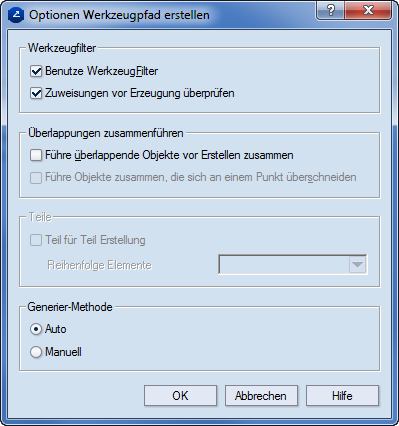
Tool Filters (Unavailable when you generate tool path without any set associations)
Use tool filters Turns on the tool filters during the generation of tool path. By using it, in a CAM template you can override the tool filters for a particular CAM drawing.
Clear associations before generation Removes all associations between objects and CAM tools.
Merge Overlapped Merges duplicated or adjoined objects. Duplicated objects are either two collinear lines (not axes) or two arcs with the same radii and orientation, with a common, fully overlapping section. Adjoined objects are either two collinear lines (not axes) or two arcs with the same radii and orientation, with at least one common point that adjoins them.
Merge overlapped objects before generation Merges all duplicated (overlapping) objects with the same styles and object properties. For an example, see the bottom of this page.
Merge objects adjoined in a point Merges both duplicated and adjoined objects with the same styles and object properties. Unavailable when the Merge overlapped objects before generation is not selected. For an example, see the bottom of this page.
Parts (Available when you generate the tool path of a layout drawing)
Part by part generation Optimizes the tool path separately for each successive layout part. If the layout was made by manual insertion of parts, the CAM processing order will follow the order of insertion of the parts in the layout. If the check box is not selected, an optimized tool path for the whole layout will be generated — that is, the layout will be treated as a single structure.
Part cutting order Provides the following options:
Nearest part Optimizes the tool path, choosing the nearest part as next object for generation and, later on, for cutting.
By columns Optimizes the tool path, processing the parts by columns.
By rows Optimizes the tool path, processing parts by rows.
Generation Method Sets how the tool path will be generated — automatically or manually.
Wenn es mindestens eine eingestellte Assoziierung gibt
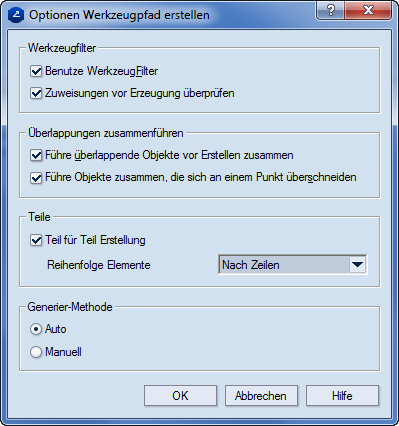
TIPP: Follow two examples for merging combinations.
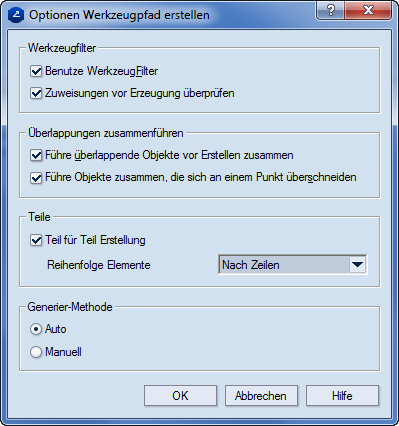
Führt nur duplizierte Objekte mit gleichen Formaten und gleichen Objekteigenschaften zusammen.
Objekte, die nicht zusammengeführt werden, sind:
duplizierte Objekte mit unterschiedlichen Formaten.
duplizierte Objekte mit gleichem Format aber mit unterschiedlicher Farbe oder Linienbreite.
angrenzende Objekte (d.h. solche, die nur einen gemeinsamen Punkt haben), unabhängig von Format oder Eigenschaften

Führt duplizierte und angrenzende Objekte (siehe die Erläuterungen oben auf der Seite) mit gleichem Format und gleichen Objekteigenschaften zusammen.
Objekte, die nicht zusammengeführt werden, sind:
duplizierte Objekte mit unterschiedlichen Formaten.
duplizierte Objekte mit gleichem Format aber mit unterschiedlicher Farbe oder Linienbreite.
angrenzende Objekte (d.h. solche, die nur einen gemeinsamen Punkt haben) mit unterschiedlichen Formaten.
A contextual edit bar appears above the graphical area.

 Previous
entity Scraps the generation of tool path along the last object.
Previous
entity Scraps the generation of tool path along the last object.
List Lists the objects along which a tool path can be generated.
 Next entity Takes tool
path generation to the next entity of the same type.
Next entity Takes tool
path generation to the next entity of the same type.
 Previous object Takes
the tool path generation a step back.
Previous object Takes
the tool path generation a step back.
Next step Displays the action that will be done to the path.
 Next object Carries out
the next step down the object.
Next object Carries out
the next step down the object.
 Animate generation Completes the generation of tool path along
the design. The action is visualized in the graphical area.
Animate generation Completes the generation of tool path along
the design. The action is visualized in the graphical area.
 ToolUp with lead-out Takes
the tool out of the tool path by leading it out.
ToolUp with lead-out Takes
the tool out of the tool path by leading it out.
 ToolUp at position Takes
the tool out of the tool path abruptly.
ToolUp at position Takes
the tool out of the tool path abruptly.
 ToolDown with lead-in Takes the tool onto
the tool path by leading it in.
ToolDown with lead-in Takes the tool onto
the tool path by leading it in.
 . The items that
you can choose from are: design, zone, part, tool and chain.
. The items that
you can choose from are: design, zone, part, tool and chain. .
.NOTE ON METHOD SELECTION: The difference between the two methods has
to do with the specifics of the tool path. The former choice automatically
creates a uniform tool path along the selected item. You can continue
with the next item by clicking Optimize entity
 again until the entire tool path is created, or
you can then switch over to an object-by-object tool path. To return a
step back, click Previous entity
again until the entire tool path is created, or
you can then switch over to an object-by-object tool path. To return a
step back, click Previous entity  .
.
The latter method offers manual tool path generation — it creates the tool path along
each object giving you control over how the tool path will apply over
each next object. By using this method, you can choose the type of tool
movement: removing the tool with a lead-out —
ToolUp with lead-out  — removing the tool
abruptly — ToolUp at position
— removing the tool
abruptly — ToolUp at position  — or positioning
the tool by leading it in —
ToolDown with lead-in
— or positioning
the tool by leading it in —
ToolDown with lead-in  .
.